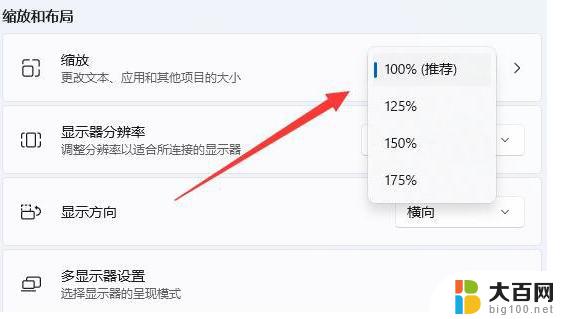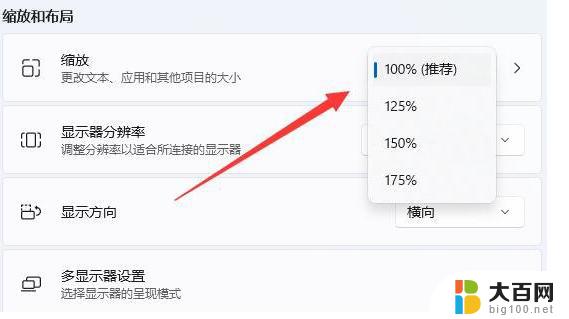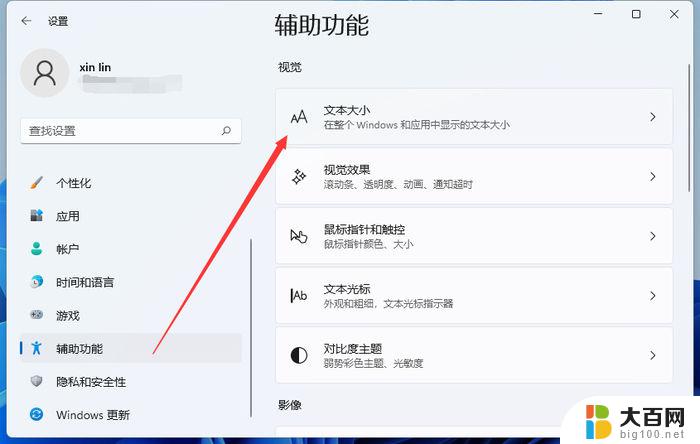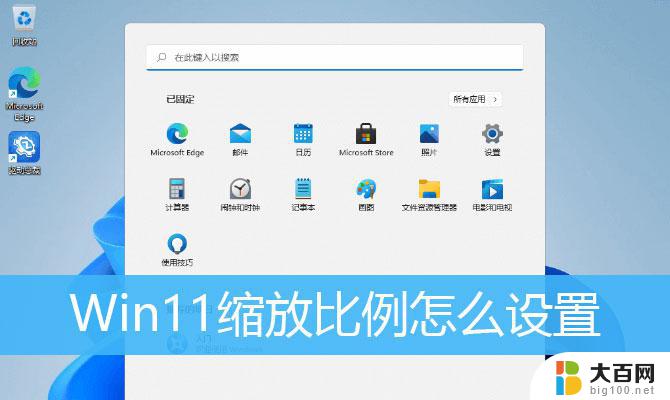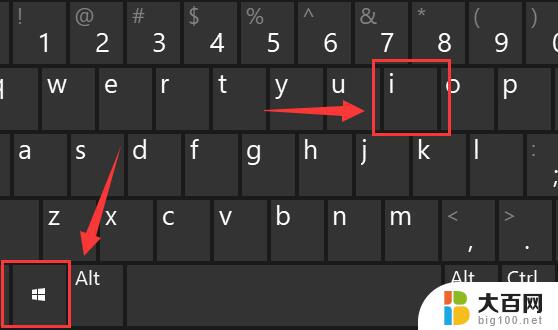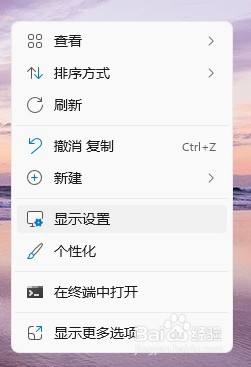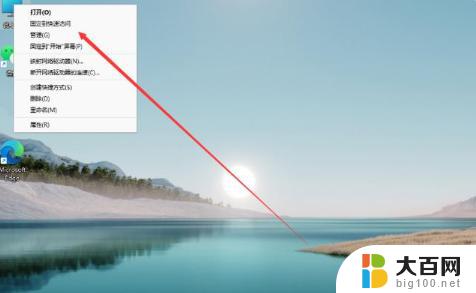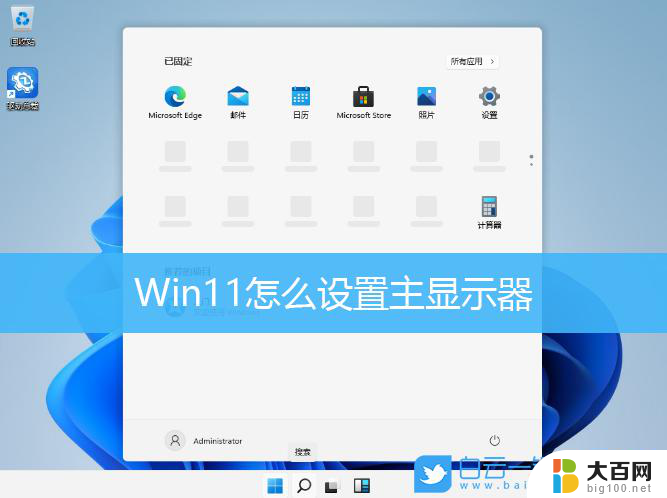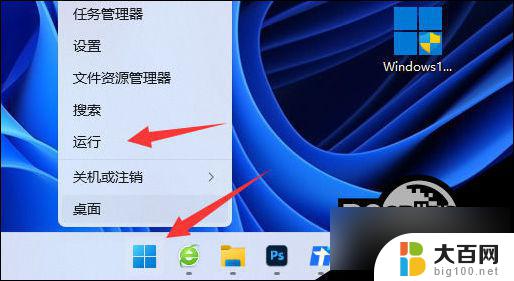win11怎么打开电池百分比 win11电池百分比显示设置教程
Win11系统是微软最新推出的操作系统版本,为用户提供了更加智能化和便捷的体验,其中Win11电池百分比显示设置成为了用户关注的焦点之一。通过设置用户可以方便地查看设备电池的剩余电量,及时掌握设备的用电情况。Win11系统中如何打开电池百分比显示呢?接下来我们将为您详细介绍Win11电池百分比显示设置教程,让您轻松掌握操作技巧。
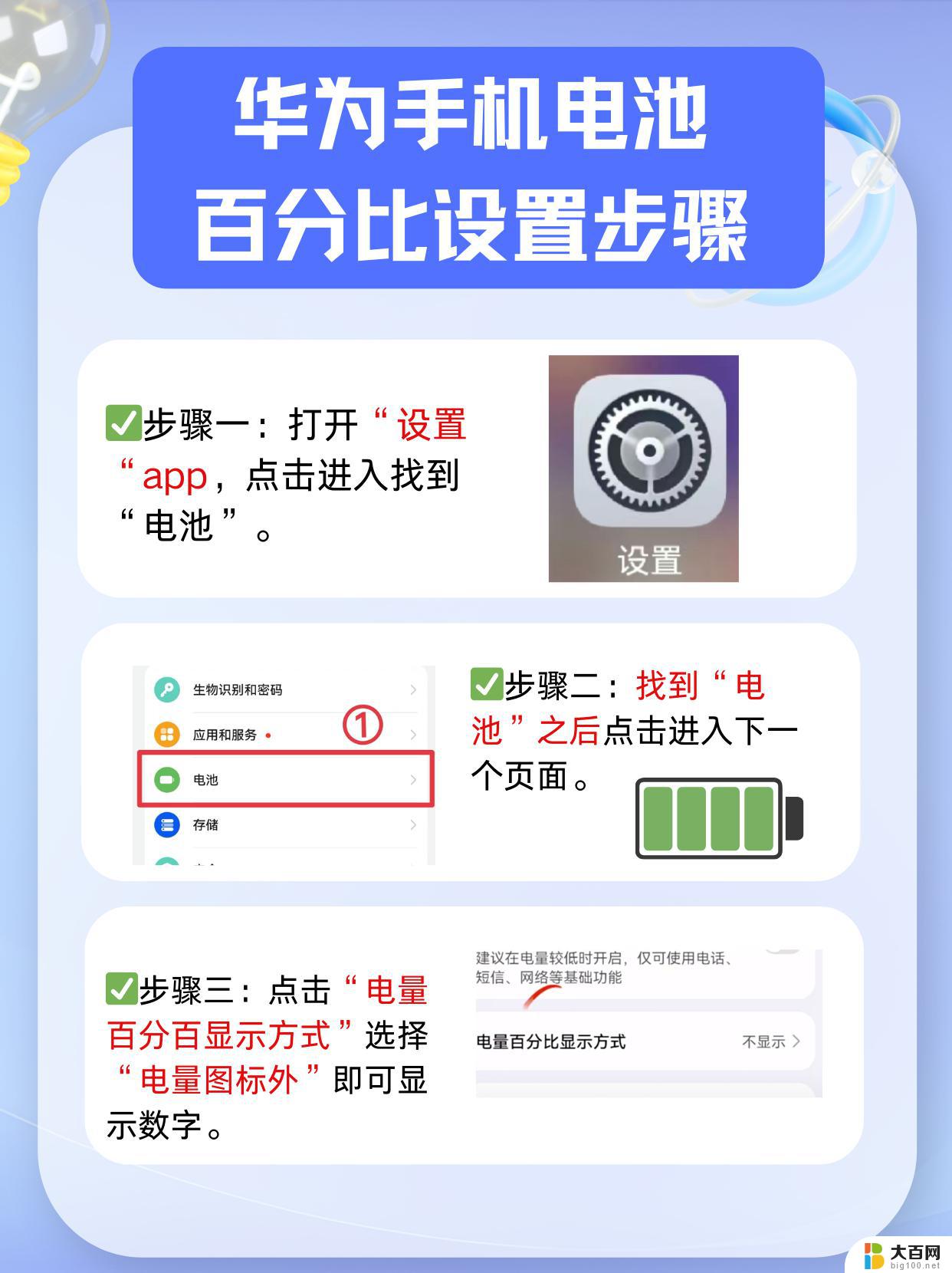
win11怎么打开电池百分比:
方法一:
1、点击右下角的“电池”按钮。
2、点开后,在上面就能显示电池百分比了。
方法二:
1、如果想要直接显示在任务栏里。
2、那么我们需要打开“Microsoft Store”微软商店。
3、然后在上方搜索栏搜索“percentage”
4、随后打开其中的“Battery Percentage”应用程序。
5、打开后,我们点击“获取”即可自动下载安装它。
6、安装完成后,打开它,就可以在任务栏显示电量了。
如果你的电脑品牌有自己的软件,也应该有类似的功能。
以上就是win11怎么打开电池百分比的全部内容,还有不懂得用户就可以根据小编的方法来操作吧,希望能够帮助到大家。